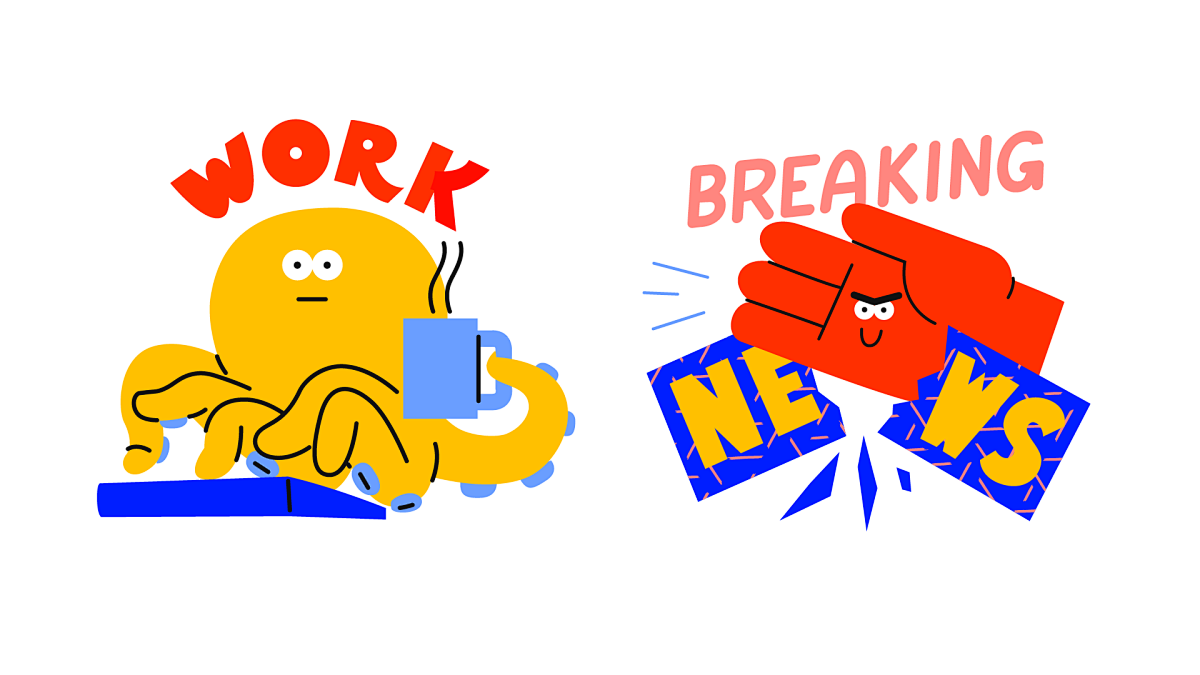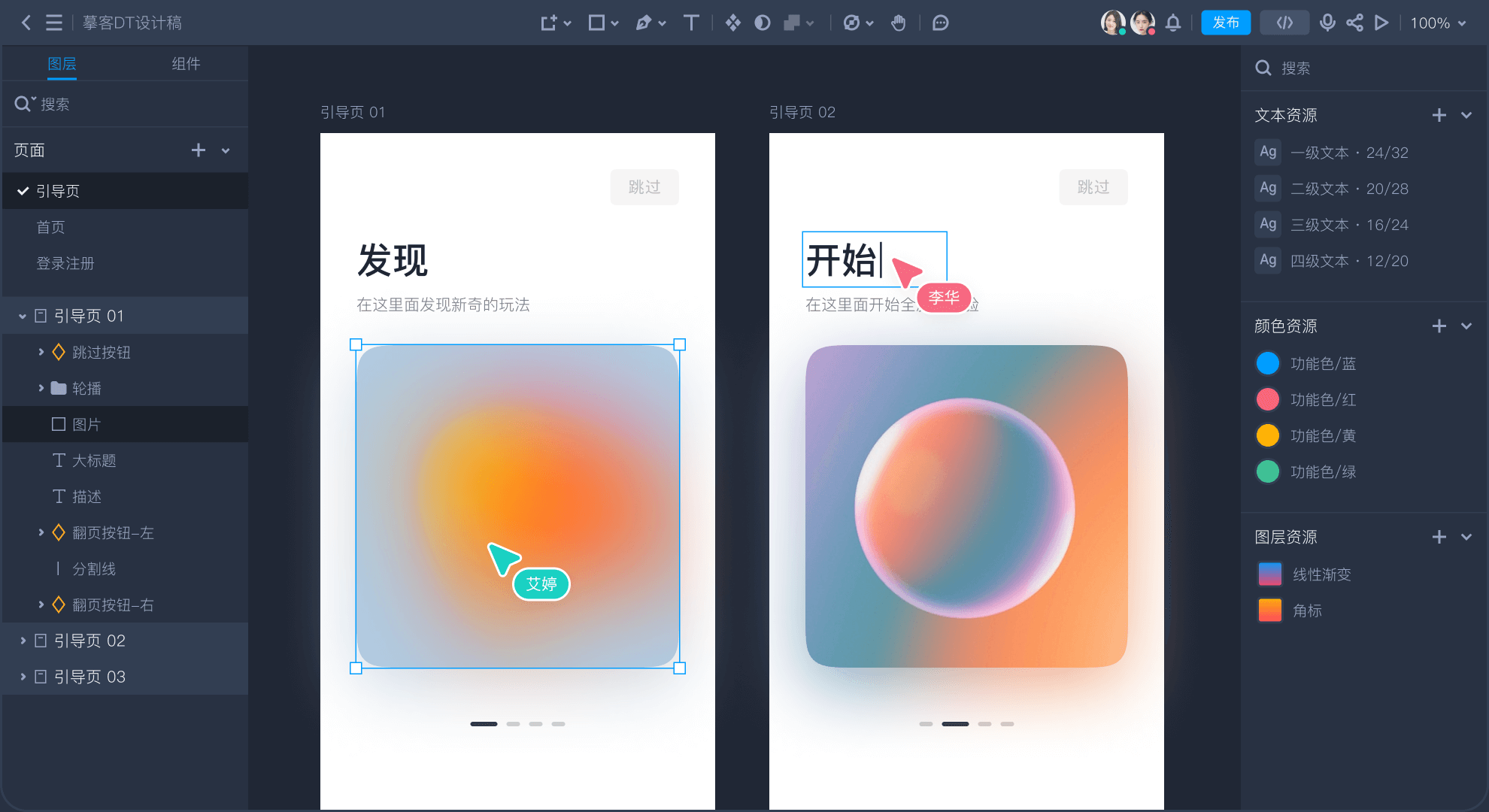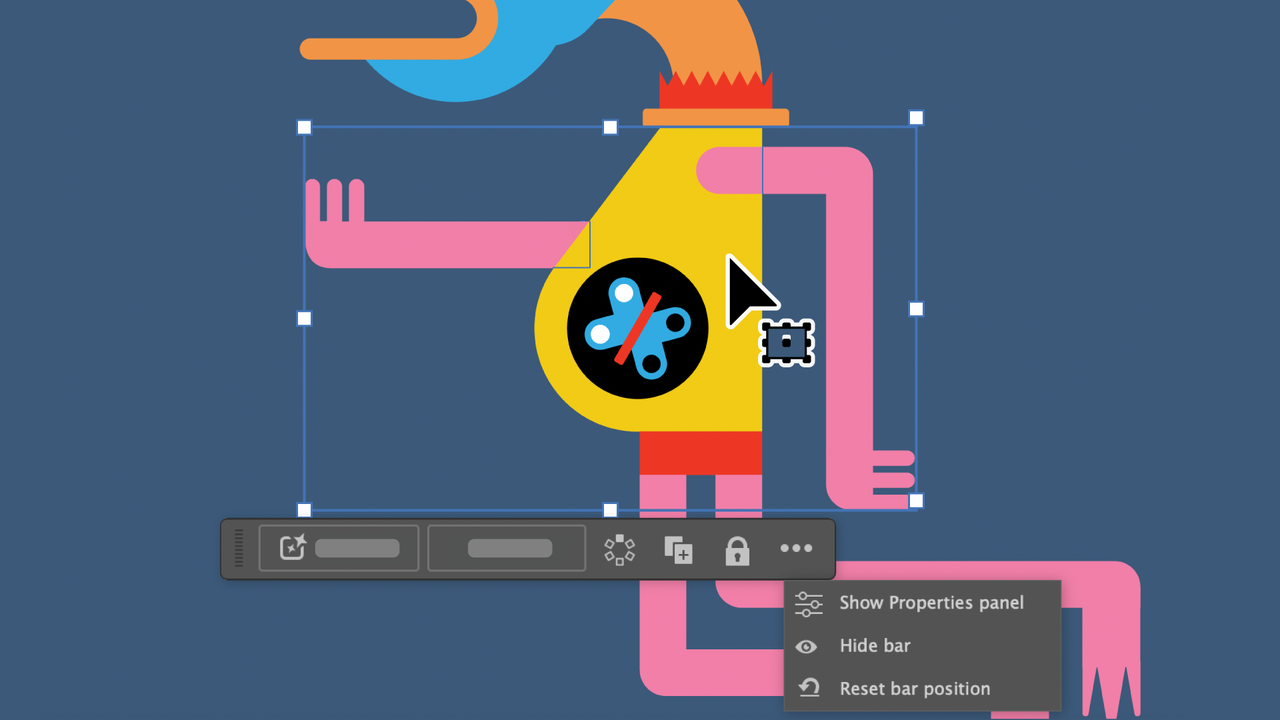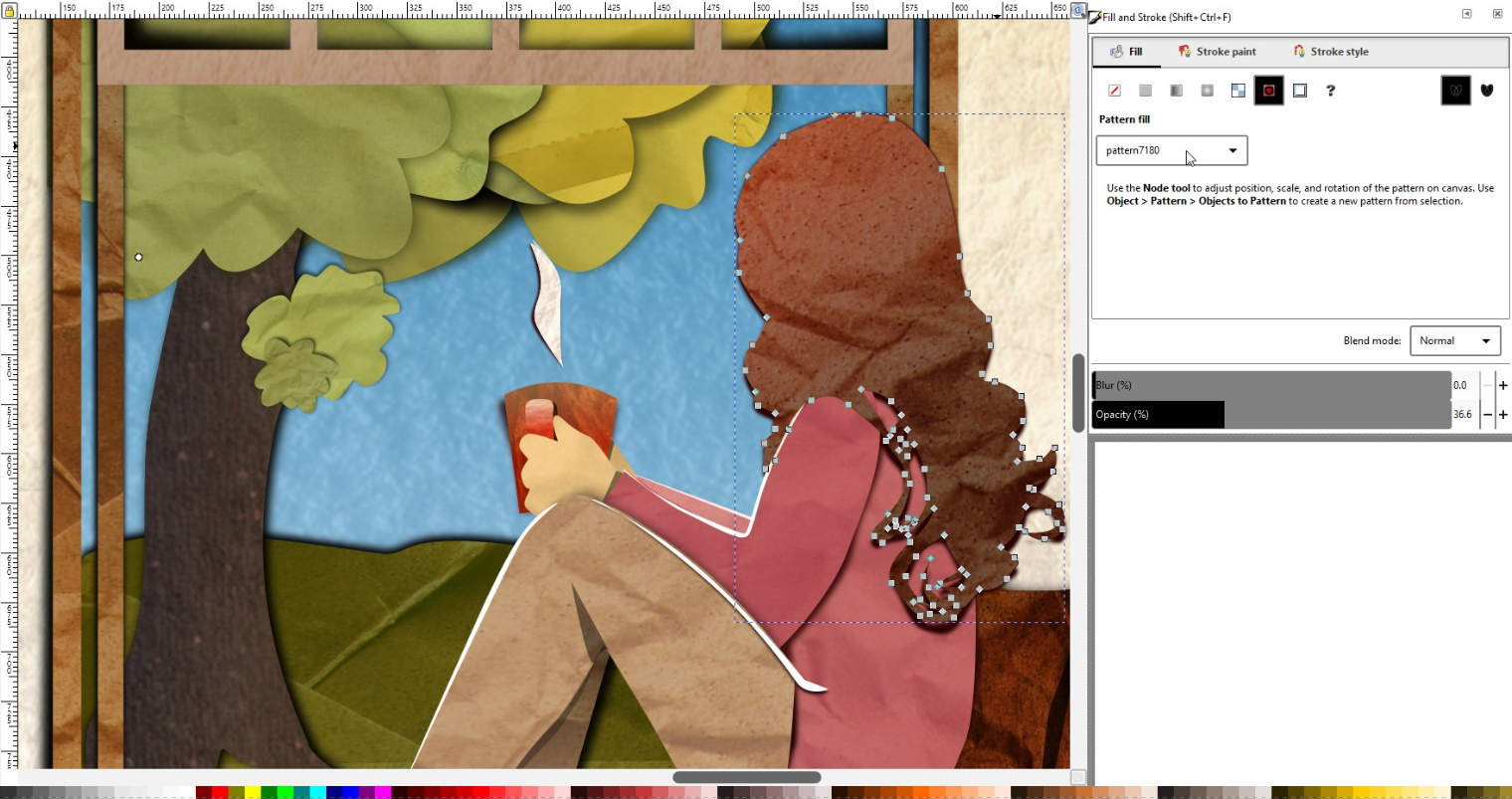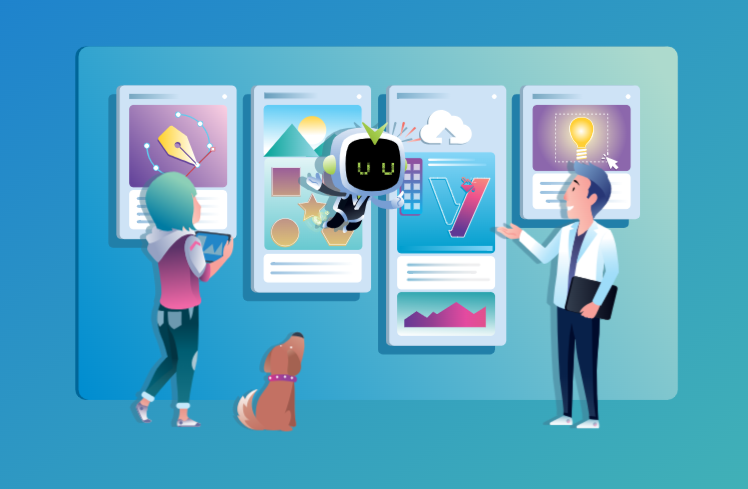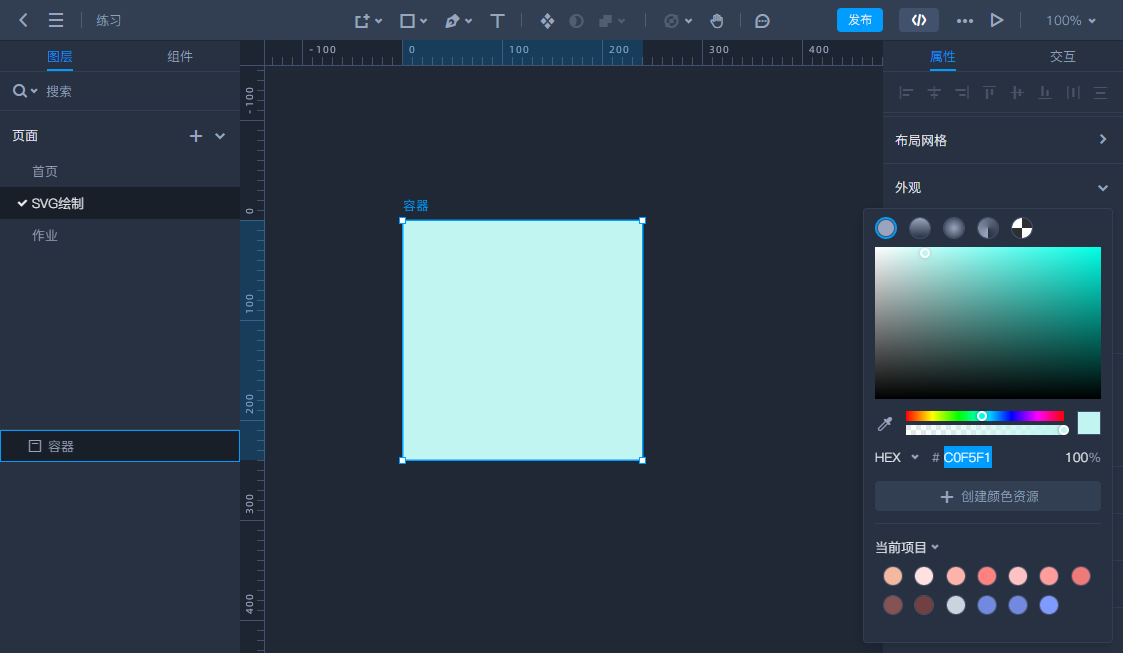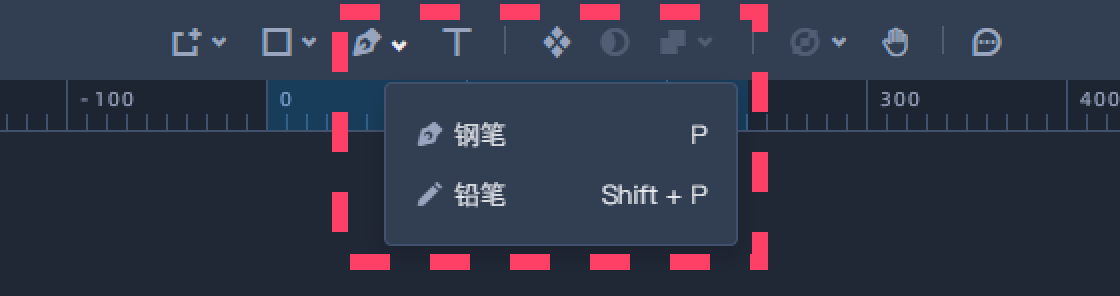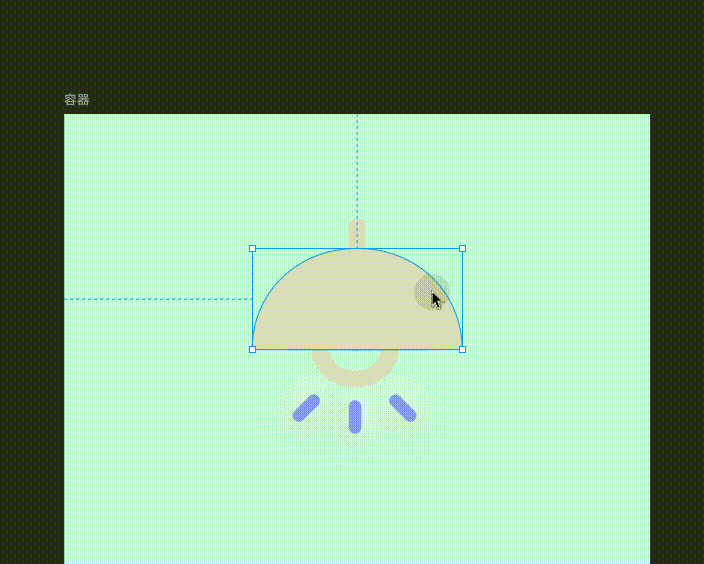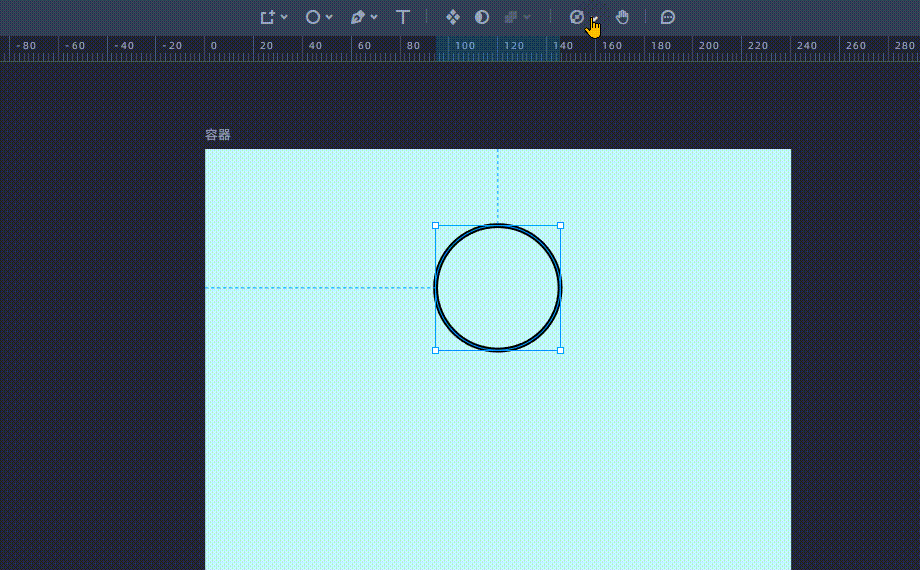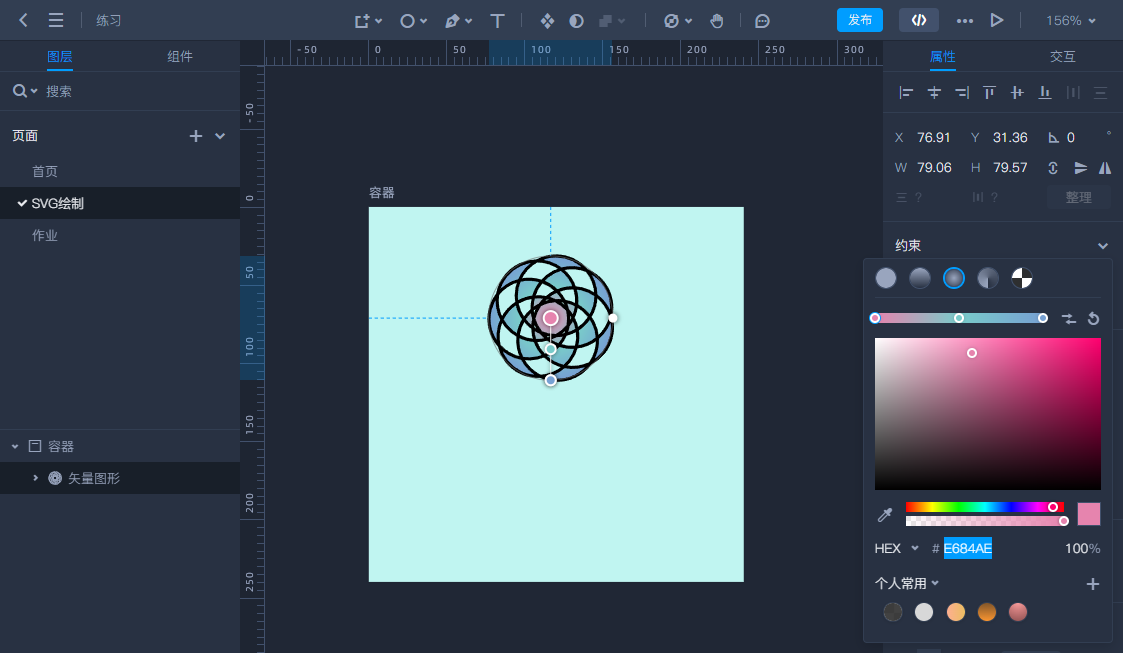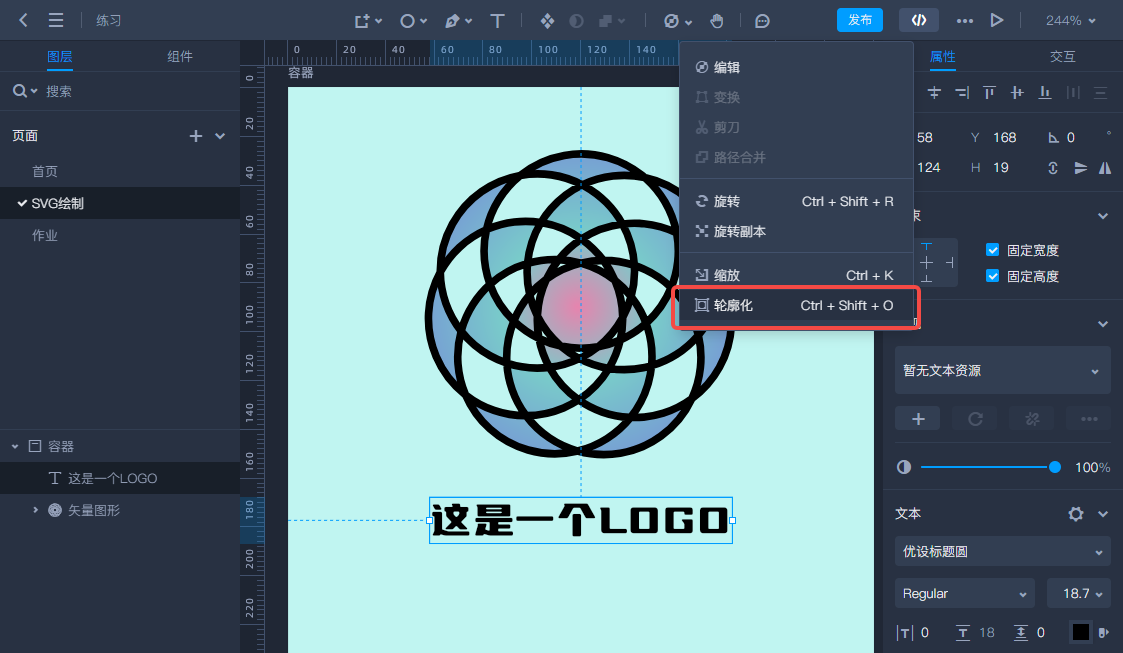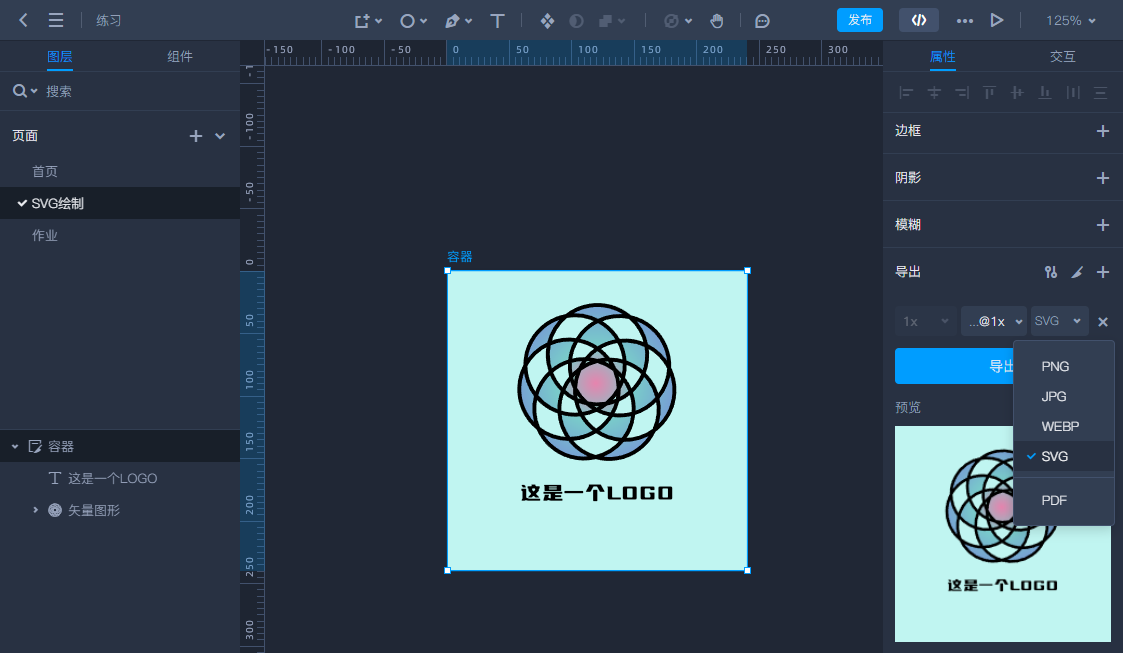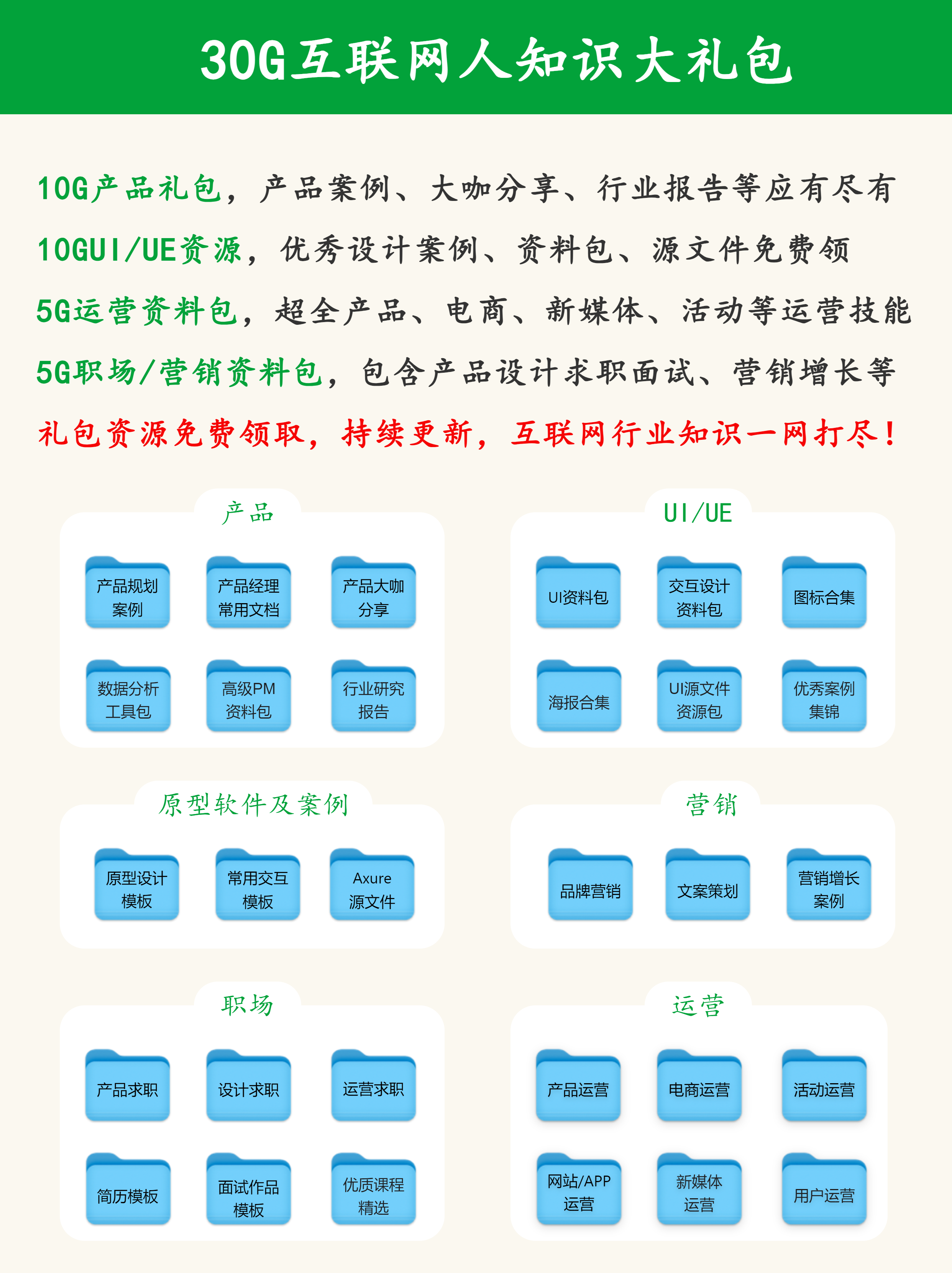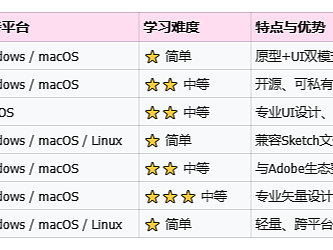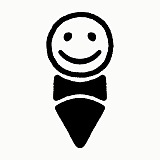对于设计师来说,SVG是一种非常常见和常用的图像类型。在UI设计中,SVG常用于创建图标、按钮、背景等元素,因为它能够保持图形的清晰度并适应不同尺寸的屏幕,适合响应式设计。
1)多设备适配:
SVG可以在不失真的情况下进行缩放,适应不同大小和密度的屏幕,解决多设备适配问题。
2)保持图标清晰度:
由于SVG是矢量图形,不会因放大而失真,可保持图标清晰度,解决图标显示模糊问题。
3)可制作动态效果:
SVG支持动态效果和交互特性,可以创建流畅的动画,解决界面缺乏动态感的问题。
4)文件体积更小:
SVG文件通常比位图文件更小,因为它们是基于文本的表示,解决文件体积过大的问题,有助于加快页面加载速度。
5)可二次编辑:
SVG文件可以通过文本编辑器进行修改和调整,提高了设计的灵活性,解决设计修改困难的问题。
工欲善其事必先利其器,在介绍如何高效绘制SVG图像之前,先为大家推荐5款好用的SVG编辑工具!
作为一款免费的UI设计工具,摹客DT成为了许多设计师进行UI设计或平面设计的首选工具,SVG设计能力当然也必不可少,基本能满足设计师所有常规需求。摹客DT提供了钢笔、铅笔等常用的矢量工具,也可以对图形进行编辑、布尔运算、路径合并,可以创建高质量的矢量图形和插图。像素级网格,可以让每一次绘制都做到精确、细致。
相比于Adobe旗下的矢量设计工具,摹客DT基于浏览器的特性使其更加灵活易用,强大的多人协同能力也让其在一众矢量绘图工具中脱颖而出。多人协同的特性,可以让多个设计师同时编辑同一个项目,大大提升了设计工作的灵活性和协作效率。
Adobe Illustrator是一款功能强大的矢量图形编辑软件,支持创建和编辑SVG文件。其具有丰富的绘图功能和工具,适用于创建复杂的矢量图形、图标和插图。除了钢笔、铅笔等基础的矢量工具,Adobe Illustrator对于文本的处理能力也十分强大,可以创建和编辑文字,调整字符间距、行间距、斜体、下划线等,还可以将文本沿着路径呈现,为设计增添创意和美感。作为Adobe旗下的设计工具,Adobe Illustrator和视频制作工具Adobe After Effects配合起来简直无敌,很方便就能实现超级多的动态效果。另外Adobe Illustrator可以对色彩模式进行调整,支持RGB、CMYK、PANTONE等,这样除了UI设计的使用场景外,也可以适应印刷等传统行业的使用场景。
使用环境:
Windows、Mac OS、iPad OS
官网:
https://www.adobe.com/
Inkscape 最大的优势是免费且开源,拥有丰富的绘图工具和路径编辑功能,可以轻松创建复杂的矢量图形,比如图标、徽标、插图等。除了SVG格式,Inkscape 也支持多种文件格式的导入和导出,包括PNG、PDF等,方便与其他设计软件进行兼容。Inkscape作为开源软件,具有活跃的讨论社区,对于用户提出的问题,也会进行持续的更新和改进。
使用环境:
Windows
、
GNU/Linux
、
macOS
官网:
https://inkscape.org/zh-hant/
Gravit Designer 提供了丰富多样的绘图工具和特效功能,可以帮助用户轻松创造出绚丽多彩的矢量图形。无论是绘制简单的图标还是复杂的插图,Gravit Designer都能满足设计师的需求。其直观的用户界面让用户可以轻松上手,快速掌握操作技巧,并通过简单的拖拽和编辑功能创建出想要的效果。除此之外,Gravit Designer 提供了丰富的图层管理功能,使得用户可以轻松调整每个元素的位置和属性,实现精准的设计布局。另外,Gravit Designer 支持在不同设备上实时协作,多个设计师可以同时编辑同一个项目,提高工作效率和团队协作。作为一款基于云端的设计工具,Gravit Designer能够实现文件的自动保存和实时同步,用户可以随时随地访问和编辑自己的项目。
官网:https://gravity.global/
Vectr 拥有简洁清晰的界面和直观易懂的操作方式,对于新手设计师来说十分友好。在Vectr ,通过简单的拖拽和调整,就可以快速设计出符合自己需求的图形,并且能够实时预览效果。此外,Vectr 支持多人实时合作编辑,多个团队成员可以共同在同一设计项目上进行编辑和讨论,提高团队协作效率。设计好的作品可以方便地导出为SVG等多种格式,便于导入其他软件或分享给同事。
1、首先你需要选择一款顺手的SVG编辑工具,打开一个新的文档,确定画布大小和尺寸,并为自己要创建的图形添加一个合适的背景色。
2、在工具栏中选择合适的绘图工具,如钢笔、铅笔、矩形工具或椭圆工具等,用选定的绘图工具在画布上绘制基本形状。
3、在矢量编辑的状态下,可以选中路径上的控制点来调整路径的大小、位置和形状。
4、也可以借助摹客DT提供的旋转副本、布尔运算等功能,将选中图层快速调整为自己所需要的组合图形。
6、如有需要,可以在图形中添加文字或图标,用于进一步完善设计。对文本进行轮廓化后,可以进行更细致的编辑操作。
7、如果图形由多个元素组成,可以将它们组合在一起或分组,以便整体移动或编辑。完成设计后,为当前画板添加导出标记,并设置导出的格式为SVG。
通过以上步骤,就可以轻松绘制出一个简单或复杂的SVG图形,且绘制的SVG图形可以随时根据需要进行更多的细节和设计调整。当然,如果你是新手设计师,或者团队需要在短时间内建立系统的素材库,你也可以前往iconfont等素材网站,找到所需要的素材,直接保存SVG文件,或复制SVG代码,导入到SVG编辑工具进行二次编辑调整。
最后,有大大大个福利送给你,
全网最全产品设计AI学习资料免费领!
只要花1分钟填写
问卷就能免费领取啦!
1、产品经理必读的100本书 2、UI/UX设计师必读的115本书 3、30G互联网人知识礼包
礼包资源持续更新,互联网行业知识一网打尽!礼包领取地址:
https://docs.qq.com/form/page/DUnJBTmF5RXdiYU9s